بلیو سنوبال ڈسکارڈ کے ساتھ کام نہیں کررہا ہے: طے کرنے کے 4 طریقے (04.20.24)
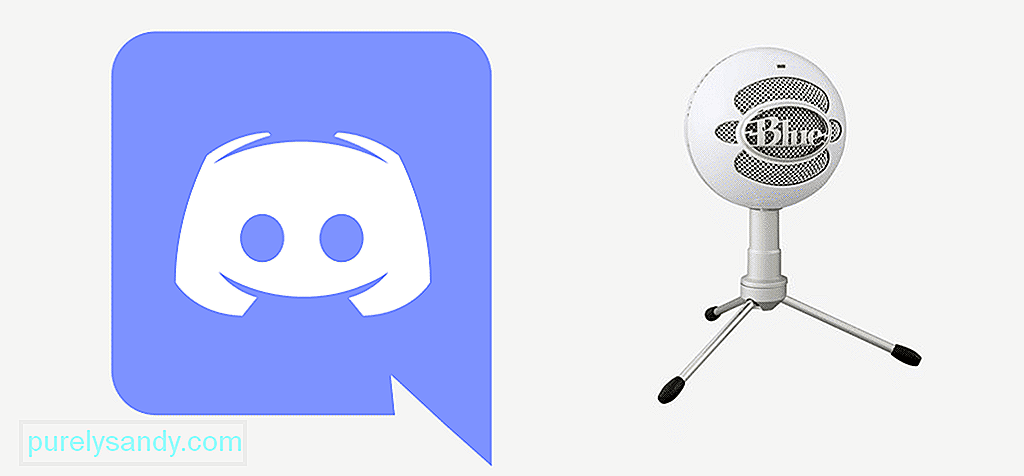 نیلے اسنوبال کام نہیں کررہے ہیں
نیلے اسنوبال کام نہیں کررہے ہیں بلیو سنوبال مائکس نے صنعت میں انقلاب برپا کردیا ہے اور وہ ایچ ڈی مکس کی صحیح تعریف ہیں جو آپ کو بہترین آواز ریکارڈنگ ، وائس اوور اور مواصلات کے ل. مل سکتی ہیں۔ یہ mics USB انٹرفیس پر کام کرتے ہیں تاکہ آپ ان پر بہتر اور تیز تر ڈیٹا ٹرانسفر کی شرح حاصل کرسکیں۔ لہذا ، آپ کو سنو بال کے ساتھ کام کرنے والے ڈسکارڈ کے ساتھ کوئی مسئلہ نہیں ہوگا۔ تاہم ، اگر نیلے سنوبال آپ کے ساتھ ڈسکارڈ کے ساتھ کام نہیں کررہا ہے تو ، آپ کو اس کا ازالہ کرنے کی ضرورت ہوگی اور یہ ہے کہ آپ یہ کس طرح کرسکتے ہیں۔
بلیو سنوبال ڈسکارڈ کے ساتھ کام نہیں کررہا ہے1) چیک کریں رابطہ
مقبول تکرار اسباق
سب سے پہلی چیز جو آپ کو چیک کرنا پڑے گی اس معاملے میں جب آپ کے لئے نیلے سنوبال کام نہیں کررہا ہے تو وہ یہ ہے کہ اسے USB پورٹ کے ساتھ مناسب طریقے سے جوڑنا چاہئے۔ USB پورٹ کے ساتھ ، آپ کو پہلے ہی معلوم ہونا چاہئے کہ اگر مائک کے USB پلگ کو مناسب طریقے سے داخل نہیں کیا گیا ہے اور اس سے مائک بلیو سنوبال کے ساتھ کام نہیں کرنے کا سبب بنے گا۔
آپ کو یہاں کیا کرنے کی ضرورت ہے۔ USB ساکٹ سے USB پلگ نکال رہا ہے اور پھر آپ کو اسے دوبارہ پلگ ان کرنا پڑے گا۔ اس سے ممکنہ طور پر آپ کے لئے مسئلہ حل ہوجائے گا اور آپ ایک بار پھر ڈسکارڈ کے ساتھ اپنے مائک کو استعمال کرسکیں گے۔
2) سنوبال ڈرائیورز کو چیک کریں
آپ کے معمول کے ڈرائیوروں کے علاوہ ، آپ کو سنوبال سے ایک بہتر کنٹرولر ملتا ہے جو آپ کے کمپیوٹر پر مائک اور تمام سافٹ ویئر کے ساتھ زیادہ سے زیادہ رابطے اور زیادہ سے زیادہ کارکردگی کو یقینی بناتا ہے۔ لہذا ، آپ کو یہ یقینی بنانا ہوگا کہ سنوبال سافٹ ویئر درست طریقے سے انسٹال ہوا ہے اور آپ کے لئے کوئی گڑبڑ نہیں کررہا ہے۔
آپ کو اسے پہلے سے طے شدہ ترتیبات میں دوبارہ ترتیب دینے کی ضرورت ہوگی کیونکہ یہ آپ کے مائک تک ڈسکارڈ تک رسائی کو محدود کرسکتا ہے۔ ریمگس اور ری سیٹ کرنے سے یہ آپ کے کام آئے گا۔ آپ کو ڈرائیور سوفٹویئر کو اپ ڈیٹ کرنے کی ضرورت بھی ہوسکتی ہے اور یہ آپ کے لئے مسئلہ حل کرنے کے ل be کافی ہونا چاہئے اور آپ بلیو اسنو بال کے ساتھ ڈسکارڈ استعمال کرسکیں گے۔
3) پہلے سے طے شدہ ان پٹ ڈیوائس کو چیک کریں
آپ کو پہلے سے طے شدہ ان پٹ ڈیوائس کو بھی چیک کرنے کی ضرورت ہے اور یہ یقینی بنانا ہوگا کہ آپ نے وہاں بلیو سنوبال منتخب کیا ہے۔ جب آپ کسی بیرونی مائک کو جوڑ رہے ہیں تو ، آپ کا کمپیوٹر شاید اسے پہلے سے طے شدہ آلہ کے طور پر استعمال نہیں کرسکتا ہے اور آپ کو ایسا محسوس ہوگا جیسے یہ ڈسکارڈ کے لئے کام نہیں کررہا ہے۔ لہذا ، آپ کو اسے تبدیل کرنے کی ضرورت ہوگی اور ایک بار جب آپ نے اپنے پہلے سے طے شدہ آڈیو ان پٹ ڈیوائس کو بلیو سنوبال پر سیٹ کرلیا تو ، آپ اسے ڈسکارڈ کے ساتھ کسی بھی طرح کے مسائل کے بغیر آسانی سے استعمال کرسکیں گے۔
4) اجازت نامے چیک کریں
آخری چیز جس کی آپ کو جانچ پڑتال کرنے کی ضرورت ہوگی وہ ہے ڈسکارڈ کو آپ کے ہارڈ ویئر کے ریمگز اور مائک تک بھی رسائی حاصل کرنے کی اجازت۔ لہذا ، ایک بار جب آپ بلیو سنوبال کو اپنے پہلے سے طے شدہ آڈیو ان پٹ ڈیوائس کے طور پر مرتب کرتے ہیں اور آپ ڈسکارڈ ایپ کو آڈیو ڈیوائس اور مائک تک رسائی حاصل کرنے کی اجازت دیتے ہیں تو ، آپ اسے پریشانی کے بغیر ڈسکارڈ کے ساتھ استعمال کرسکیں گے اور آپ آڈیو ریکارڈ کرسکتے ہیں ، بھیج سکتے ہیں صوتی پیغامات یا بلیو سنوبال پر کالوں کے ذریعے بہت آسانی سے گفتگو کریں۔
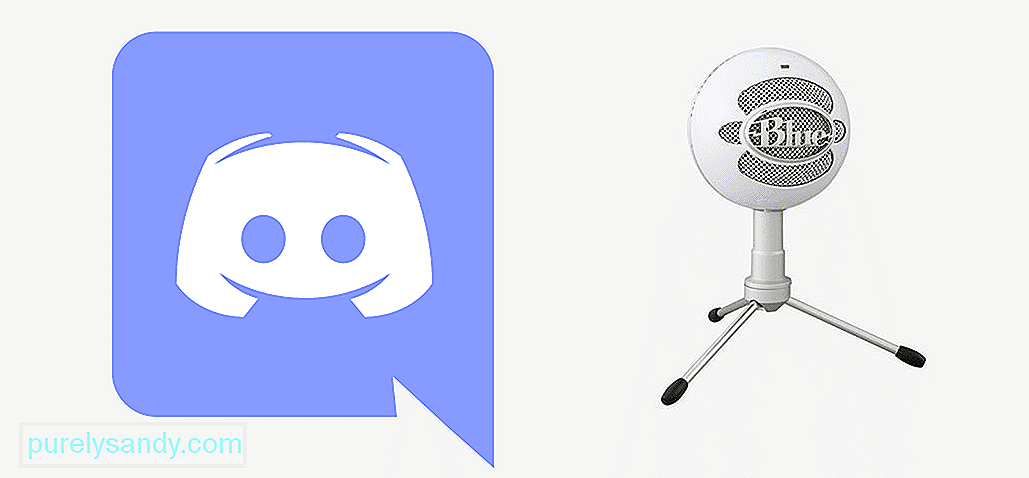
یو ٹیوب ویڈیو: بلیو سنوبال ڈسکارڈ کے ساتھ کام نہیں کررہا ہے: طے کرنے کے 4 طریقے
04, 2024

